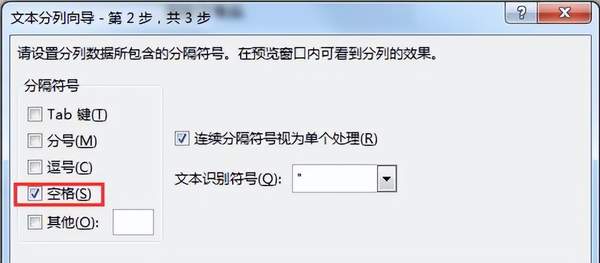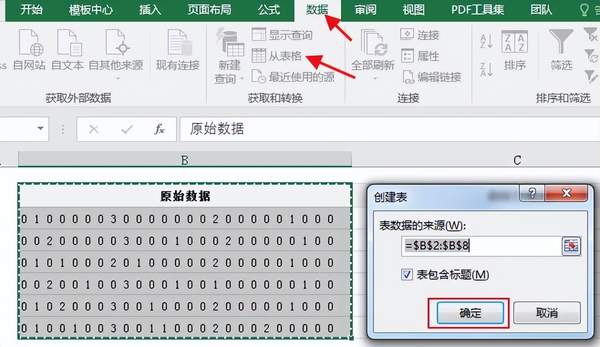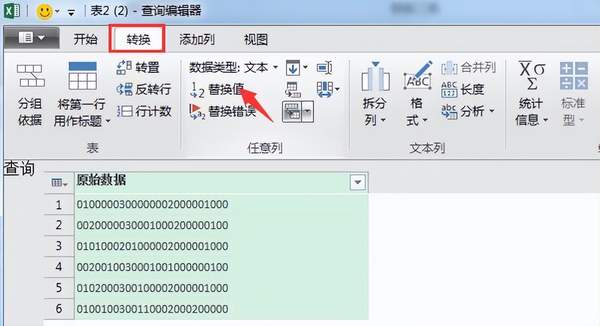Excel表格一列中如何把空格删除(表格里的空格怎么一次性去掉)
前一篇文章说到,如果遇到类似0 1 0 0 0 0 0 3 0 0 0 0 0 0 0 2 0 0 0 0 0 1 0 0 0 这样的数据该怎么处理空格呢!
方法一:
可以使用特定字符数据分列的方式,将通过空格间隔的数据分隔出来,然后通过CONCATENATE再次组合起来。
具体操作方法:选择需要分列操作的原数据列,然后选择顶部【数据】菜单,然后点击分列。文本分列向导中选择用分隔符号分列。
第二步中分隔符号勾选“空格”,并且勾选“连续分隔符号视为单个处理(R)”,然后点击下一步
文本分列向导第3步中,选择分隔后数据存储的目标区域,然后点击完成即可完成数据分列。然后根据需求通过CONCATENATE函数,将分列后的数据重新组合起来,就实现了删除数据中的空格效果。
方法二:
通过Excel中自带的Power Query功能进行处理,注意Excel 2016以上版本才有Power Query功能
选择数据区域中的任意单元格,然后单击【数据】-从表格,创建表页面来源输入数据区域,然后点击确定将数据加载到Power Query编辑器中。
数据加载到Power Query编辑器时, Excel在默认情况下自动将文本数字转换为数字类型,部分数据如果变成科学符号,可以在应用的步骤中删除该步骤。
选择需要变更格式的数据列,然后点击顶部【转换】菜单,然后点击【替换值】,弹出页面要查找的值“ ”,替换为留空然后点击确定。
完成替换操作后,点击顶部【开始】菜单下的关闭并上载,即可将删除空格后的数据导入到Excel中。
赞 (0)